eSIMが繋がらない時の解決策|iPhone・Android
eSIMが繋がらない主な原因とすぐにできる対処法を紹介します。「海外でデータ通信が使えない場合の解決策」「iPhoneやAndroidでの設定方法を知りたい」という方、必見です!
「eSIM繋がらない!どうすればいいの!?」
「eSIMって、本当に海外で繋がるのかな…」
特に初めて使う方は、「eSIM繋がらなかったらどうしよう」と不安かもしれません。
| 💡 この記事でわかること |
|---|
| ・なぜ、eSIMが繋がらないのか ・eSIMが繋がらない場合の解決策 ・iPhoneやAndroidでeSIMを設定する方法 |
世界200以上の目的地向けのeSIMを扱うHolaflyが「eSIM繋がらない」を解決します!
海外旅行に便利なeSIM!
\5%割引クーポン配布中!/
クーポンコード:【MYESIMNOW5】
海外旅行でeSIMが繋がらない場合の対処法10選
「せっかく買ったのに、eSIM繋がらない…」そんなトラブルを避けるための対処法をご紹介します。
「出発前に確認するべきこと」から「海外旅行先で使えない場合の解決策」まで徹底解説!
ご自身のシチュエーションに照らし合わせてみてください。
- eSIM対応機種か確認する
- SIMロックを解除する
- 最新バージョンのiOSをインストールする
- データローミングを「オン」にする
- 機内モードを「オフ」にする
- デバイスを再起動する
- キャリア(ネットワーク)を手動で選択する
- APN設定を確認する
- ネットワーク速度を手動で選択する
- カスタマーサポートに相談する
1. eSIM対応機種か確認する
まず始めに、お使いのスマホがeSIMに対応しているかを確認する必要があります。
eSIMを購入する前に、eSIM対応機種かを確認しておきましょう。
2. SIMロックを解除する
eSIMを使うためには、スマホのSIMロックを解除しておく必要があります。eSIMを購入する前に、SIMロックを解除しておくとすぐに使い始められます。
※iPhone(iOS14)以降は「 設定 > 一般 > 情報 > SIMロック 」で確認可能
SIMロック解除の手続きは、契約中の携帯キャリアへお問い合わせください。
3. 最新バージョンのOSをインストールする
eSIMを使う予定のスマホは、常に最新バージョンのOSにしておきましょう。
特に、eSIM購入後から出発前までに期間が空く場合は、旅行前にOSのバージョンを確認しておくと安心です。
4. eSIMのデータローミングを「オン」にする
海外に到着してeSIMが繋がらない場合、購入したeSIMのデータローミングが「オン」になっていない可能性が高いです。到着したら「eSIMのデータローミングをオンにする」ことをお忘れなく!
| 💡 iPhoneの設定方法 |
|---|
| 「設定」>「モバイル通信」>「SIM」>「データローミング」をオンにする |
| 💡 Androidの設定方法 |
|---|
| 「設定」>「ネットワークとインターネット」>「モバイルネットワーク」>「eSIM」をオンにする |
5. 機内モードを「オフ」にする
機内モードがオンの場合、eSIMが繋がりません。
海外に到着してeSIMのデータローミングを「オン」にする際に、機内モードも「オフ」にしましょう。
6. デバイスを再起動する
もし、「eSIMのデータローミングをオン」「機内モードをオフ」にしてもeSIMが繋がらない場合は、デバイスを再起動してみてください。再起動することで、eSIMが正常に機能することがあります。
7. キャリア(ネットワーク)を手動で選択する
「データローミングをオン」にしてもeSIMが繋がらない場合、キャリア(ネットワーク)が正しく設定されていない可能性があります。
通常は自動設定されますが、まれに間違っていることもあるため確認してみましょう。
| 💡 iPhoneの設定方法 |
|---|
| 「設定」>「モバイル通信」>「SIM」>「eSIM」>「ネットワーク選択」>eSIMのキャリアを選択 |
| 💡 Androidの設定方法 |
|---|
| 「設定」>「ネットワークとインターネットタップ」>「モバイルネットワーク」>「eSIM」>「詳細設定」>「ネットワークを自動的に選択」> eSIMキャリアを選択オンにする |
8. APN設定を確認する
「データローミング」や「キャリア(ネットワーク)」に問題がない場合、APN(アクセスポイント名)設定が原因かもしれません。
APN設定が必要な場合は、以下の手順を試してみてください。
| 💡 iPhoneの設定方法 |
|---|
| 「設定」>「モバイル通信」>「SIM」>「eSIM」>「モバイルデータ通信ネットワーク」> APN情報を入力 |
| 💡 Androidの設定方法 |
|---|
| 「設定」>「ネットワークとインターネットタップ」>「モバイルネットワーク」>「eSIM」>「詳細設定」>「アクセスポイント名」> 右上の「+」をタップ > APN情報を入力 |
9. ネットワーク速度を手動で選択する
「4Gしか使えない地域にも関わらず、端末の設定が5Gになっている」という場合、eSIMが繋がらない、または電波が悪いと感じる原因になります。
通常は自動設定されますが、eSIMが繋がらない場合は確認してみましょう。
| 💡 iPhoneの設定方法 |
|---|
| 「設定」>「モバイル通信」>「SIM」>「eSIM」>「音声とデータ」> 速度を変更 |
| 💡 Androidの設定方法 |
|---|
| 「設定」>「ネットワークとインターネットタップ」>「モバイルネットワーク」>「eSIM」>「詳細設定」>「優先ネットワークの種類」> 速度を変更 |
10. カスタマーサポートに相談する
これまでにお伝えした方法で解決しない場合、購入したeSIM会社のカスタマーサポートに相談してみましょう。
例えば、Holaflyは、24時間年中無休の日本語カスタマーサポート体制を整えています。
以下は、実際にHolaflyのeSIMを利用したお客様からの声です。出発前や旅行先でも安心してご利用いただける環境をご用意しています。
| 購入後の設定に不安がありましたが 購入後の設定に不安がありましたが、Lineでしかも母国語(日本語)での質問に、ウォルターさんが即回答してくれて、そのスピーディな対応に驚きました。感謝してます! |
| データローミングをオンに‼️ 現地に到着後、上手く繋がらないと連絡したところ、丁寧に対応いただきました。 結果、私の認識不足だったのですが、データローミングをオフのままであったことが判明しました。 |
| インストール出来なくてLINEで問い合わせたがすぐに分かりやすく解決してくれた インストール出来なくてLINEで問い合わせたがすぐに分かりやすく解決してくれた。 サイトも見やすいし、QRコードもすぐに届いて良かった! 本当に助かりました!ありがとうございます。 |
eSIMを繋げるための設定方法

eSIMは、eSIM専用のオンラインショップから購入できます。
今回は、Holaflyの韓国無制限eSIMを例に「購入から設定まで」全8ステップで紹介します。(必要な時間:5分)
1. Holaflyオンラインショップから「韓国無制限eSIM」の利用期間を選び決済へ
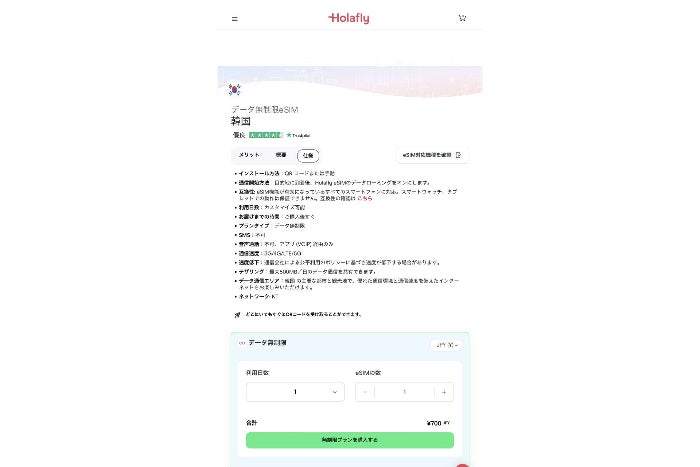
2. 購入後、QRコードと設定の内容が記載されたメールが届く
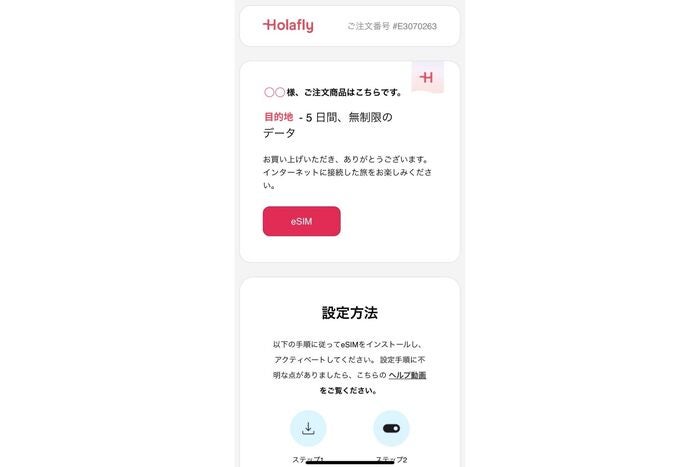
3. QRコードをiPhoneの画面に表示後、長押しして「eSIMを追加」をタップ
iOS17.4以降のバージョンで、この長押し機能が利用できます
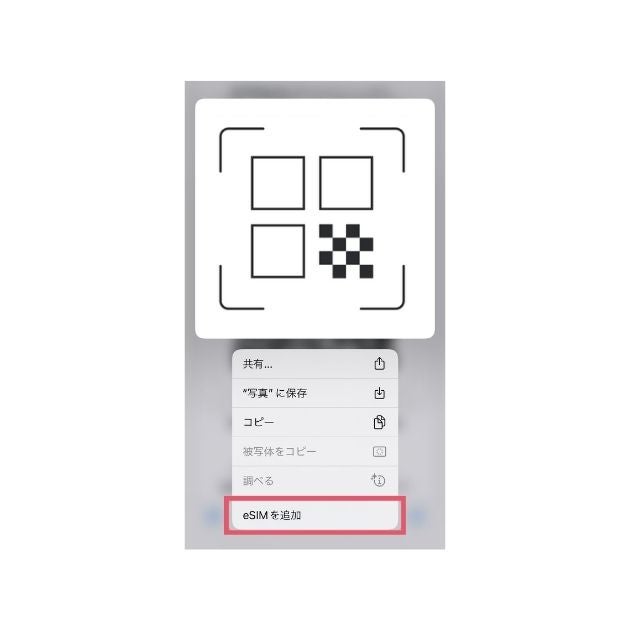
4.「許可」をタップ
新規eSIMのアクティベートに関して許可を求める表示があります。
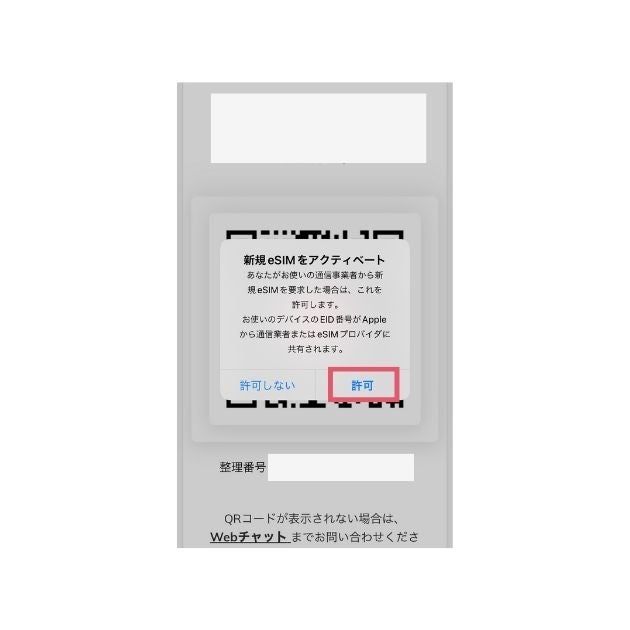
5.「続ける」をタップ
新規eSIMのアクティベートが完了するまで数分かかる場合があります。
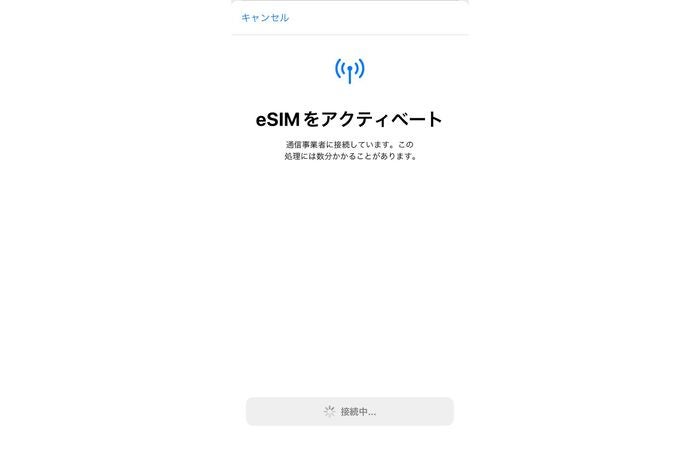
6.「完了」をタップすれば設定が完了
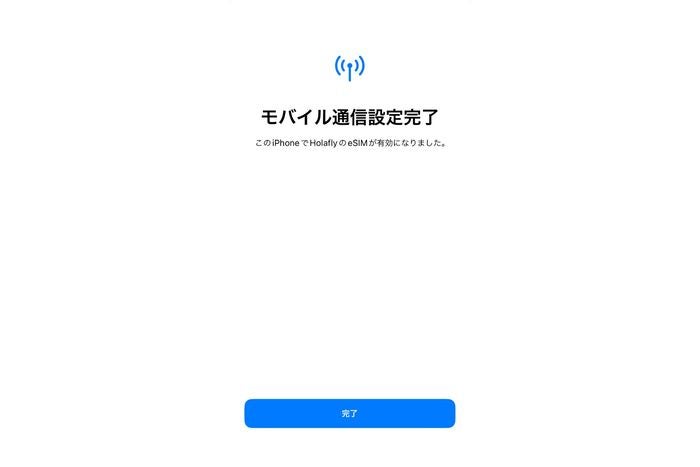
7. 使う回線の選択
デフォルト回線、iMessageとFaceTime、モバイルデータ通信の回線を選びます。
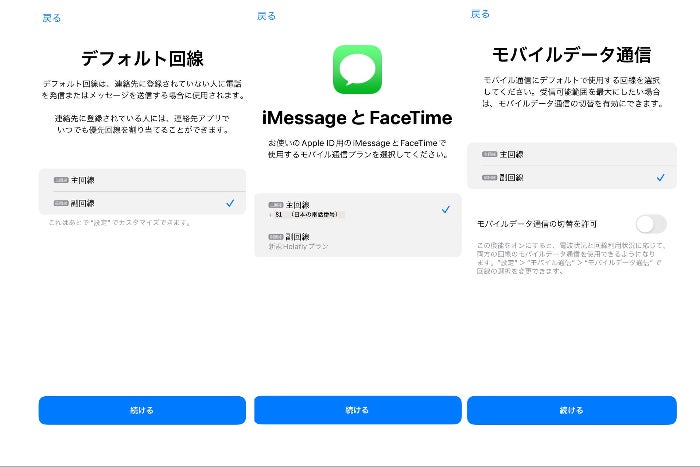
8. 目的地に着いたら「データローミング」をオンにする
モバイル通信設定画面よりデータローミングをオンにすることで現地で使えます。
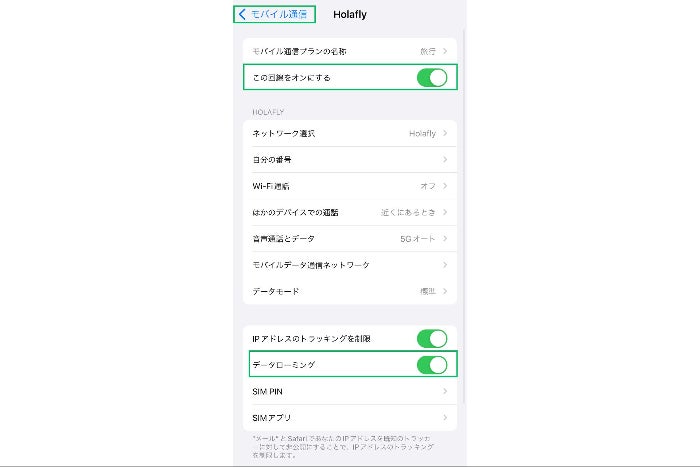
さらに詳しい設定手順は、以下のブログ記事でスマホ端末別に詳しく説明しています。
Google Pixel | Huawei | Galaxy | Oppo | Xiaomi
海外でeSIMを使う5つのポイント
海外でeSIMを快適に使うためには、押さえておくべきポイントがあります。
例えばHolaflyのeSIMの場合、以下のポイントを押さえましょう!
- eSIMは安定したインターネット環境のもとで、旅行前にインストールする
- 旅行先に到着後、スマホの設定からeSIMのデータローミングをオンにする
- eSIMデータ通信はHolafly Centerのお客様アカウントから確認可能
- データ容量の追加は、Holafly CenterアカウントやHolaflyアプリで
- eSIMのトラブルは24時間対応カスタマーサポートへ
国境を移動する場合、ヨーロッパ無制限eSIM・アジア無制限eSIMがおすすめ!
国を超えてもインターネットは繋がったまま、シームレスに旅行ができます。
まとめ

今回は、海外旅行で「eSIM繋がらない」というトラブルの対処法について解説しました。
eSIMを初めて使う方や、初めて訪れる国でeSIMを使う方にとって「eSIM繋がらないかも」という不安があると、せっかくの海外旅行が楽しめませんよね。
「旅行前にeSIMを設定する」「事前に対処法を知っておく」ことで、安心して海外旅行を楽しむことができます。
Holaflyでは、ハワイ、韓国、台湾、ヨーロッパなど、人気の海外旅行先で、制限なくネットが楽しめるデータ無制限eSIMプランを提供しています。
どこにご旅行されても、私たちがあなたの快適な旅行をサポートしますので、ぜひお試しください。
海外でeSIMが繋がらない場合によくある質問
eSIMが繋がらない原因は何ですか?
eSIMのデータローミングが「オン」になっていない場合がほとんどです。
海外に着いたら、eSIMのデータローミングをオンにしましょう。
現地でモバイルデータ通信ができない場合はどうすればいいですか?
まずは「eSIMのデータローミングをオン」「機内モードをオフ」にして、インターネットに繋がるか試してみてください。
もし解決しない場合は「APN設定」「ネットワーク設定」「などを確認し、原因を探してみましょう。解決が難しい場合は、購入先eSIMのカスタマーサポートへ相談するのもおすすめです。
eSIMが圏外のままになるのはなぜですか?
購入したeSIMのネット回線に切り替わっていない可能性があります。
まずは「機内モードをオフにする」「スマホを再起動する」など、簡単な方法から試してみてください。
テザリングが使えない場合はどうすればいいですか?
まず、お使いのeSIMが、テザリング(インターネット共有)可能かを確認してみてください。
もし「テザリング可能なeSIMだけど使えない」という場合は、「テザリング機能を使うために設定が必要か」「設定してるAPNは正しいか」を確認してみましょう。
「eSIMをアクティベートできません」と表示されたらどうすればいいですか?
eSIMダウンロード中にネット接続が切れ、最後までダウンロードできなかった可能性があります。「機内モードをオフにする」「安定したWi-Fi環境でもう一度eSIMをダウンロードする」などを試してみてください。





 言語
言語 


















 結果は見つかりませんでした
結果は見つかりませんでした



